

TP-Link [TL-WN826N] 如何安装设置无线网卡?
source link: https://service.tp-link.com.cn/detail_article_3223.html
Go to the source link to view the article. You can view the picture content, updated content and better typesetting reading experience. If the link is broken, please click the button below to view the snapshot at that time.
一、安装驱动及客户端程序
无线网卡通过数据线与电脑的USB接口连接后,将准备好的驱动光盘插入光驱。光驱读盘后会自动运行安装向导(部分电脑可能不会自动读盘,此时需要在电脑中找到DVD驱动器,双击打开),在弹出的对话框中点击自动安装按钮。如下图:
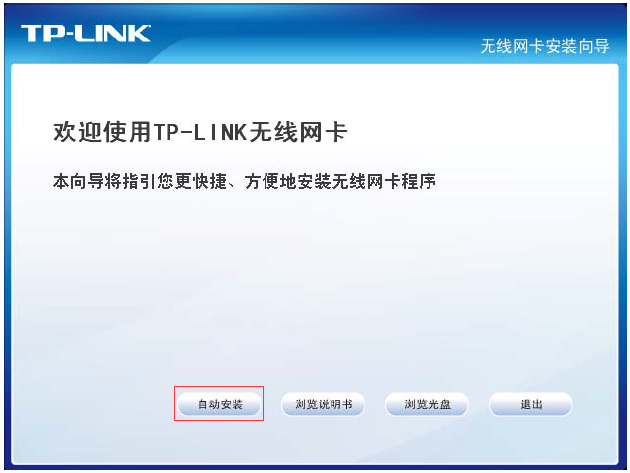
注意:如果电脑没有光驱或驱动光盘丢失,请到我司官网下载驱动程序安装,详细操作方法请点击参考:电脑没有光驱,怎么安装驱动?
点击自动安装(或双击Setup.exe)后,安装向导会自动运行安装程序,点击下一步继续安装,如下图:
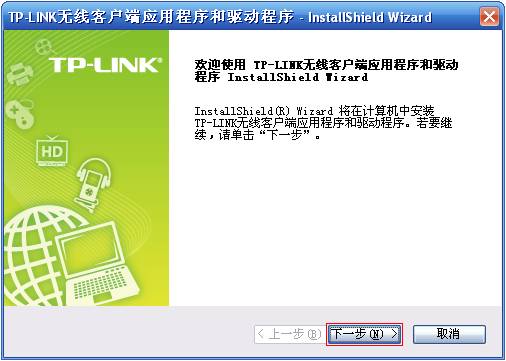
可能遇到的问题:安装无线网卡驱动时系统提示找不到无线网卡?
选择安装客户端应用程序和驱动程序,点击下一步,如下图:
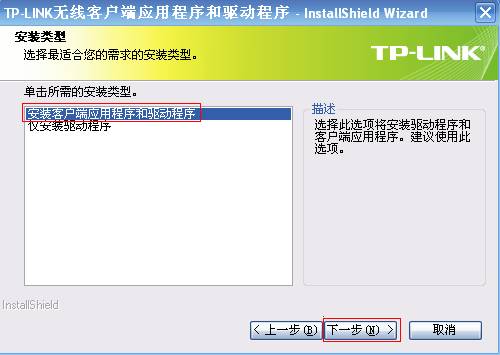
安装路径保持默认,点击下一步,如下图:
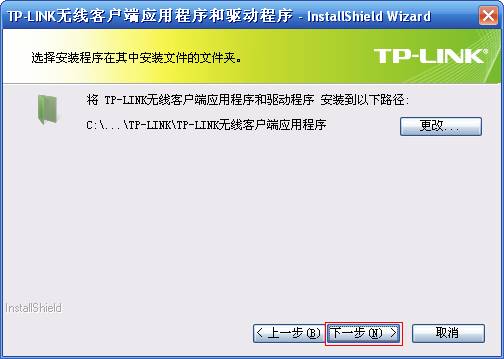
单击安装,如下图:

显示安装进度,如下图:
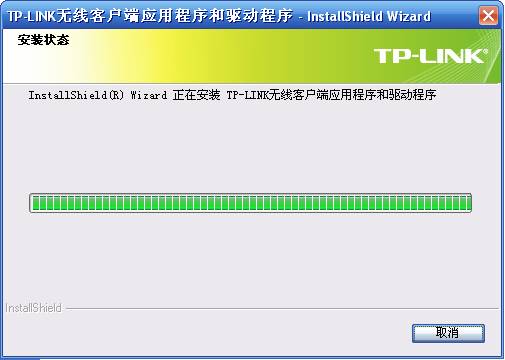
注意:如果Windows系统出现安全提示,请选择“仍然继续”或“始终安装此驱动软件”。
安装客户端程序将需要几分钟,请稍候。

提示完成安装,点击完成。

至此,无线网卡驱动和客户端软件安装成功。
二、连接无线信号
注意:如果需要设置模拟AP,请点击参考文档:如何设置模拟AP?
安装完成后,自动弹出客户端界面,在网络列表中找到要连接的信号(如zhangsan),点击连接(如果搜索不到自己的无线信号,可先点击刷新按钮后,再重新连接无线信号),如下图所示:
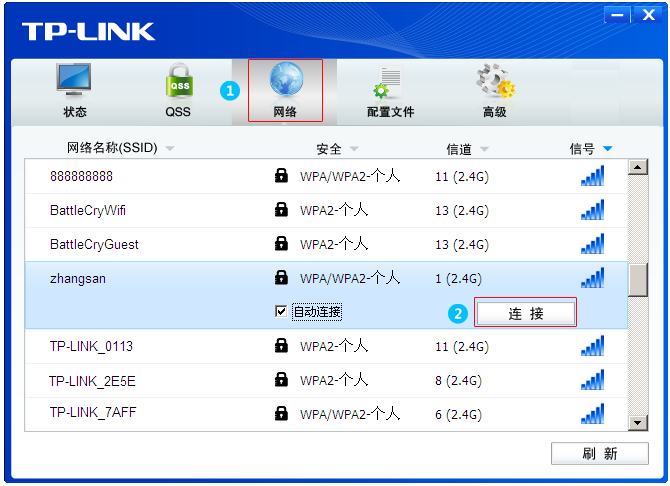
注意:如果需要连接隐藏的信号,请点击参考:如何连接隐藏的无线信号?
在弹出的界面中输入无线密码,点击确认。
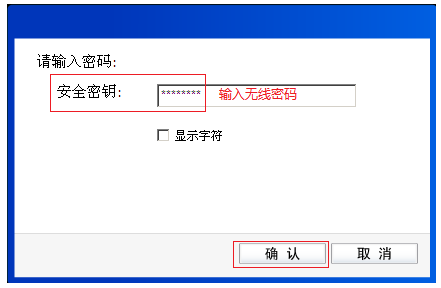
提示成功连接,点击关闭。
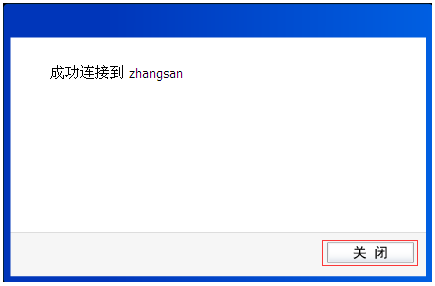
成功连接之后,点击状态,可以看到无线信号基本信息以及获取的IP地址。
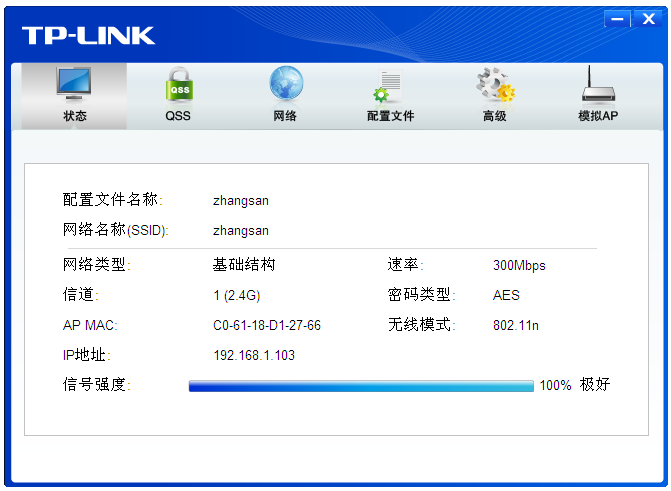
至此,无线网卡通过客户端连接无线信号设置完成。后续开启电脑后,客户端会自动重启且自动连接上无线信号。
三、疑问解答
在使用无线网卡的过程中,可能会遇到以下问题:
Recommend
About Joyk
Aggregate valuable and interesting links.
Joyk means Joy of geeK